Oplossing: Samsung Note 20/20 Ultra kan niet bellen of gebeld worden
Gemengde Berichten / / April 23, 2022
Belproblemen komen tegenwoordig veel voor, waarbij het netwerk kan wegvallen of de verbinding tussendoor wordt verbroken. En dat is waar de meerderheid van de Samsung Note 20/20 Ultra-gebruikers mee te maken krijgt als ze niet kunnen bellen of gebeld worden met hun SIM-netwerk. Dergelijke problemen kunnen worden beschouwd als kleine problemen en kunnen worden opgelost met een paar stappen voor probleemoplossing.
Als het gaat om kristalhelder telefoneren, is het belangrijk dat je een goede ontvangst hebt. Als u wordt geconfronteerd met dit probleem van het wegvallen van oproepen of het niet verbinden van oproepen terwijl u zich in een afgelegen gebied bevindt, dan is het redelijk begrijpelijk. Als dat echter niet het geval is, volgen hier enkele stappen voor probleemoplossing om u te helpen het probleem op te lossen.

Pagina-inhoud
-
Oplossing: Samsung Note 20/20 Ultra kan niet bellen of gebeld worden
- Start je telefoon opnieuw op
- Schakel vliegtuigmodus in
- Bellen via wifi uitschakelen
- Controleer het bereik van de celbandbreedte
- Reset netwerk instellingen
- Apparaatfirmware bijwerken
- Gebruik de app Stock Phone Dialer
- Toestemmingen voor kiezermeldingen inschakelen
- Oproepachtergrond verwijderen
- Fabrieksreset uitvoeren
- Conclusie
Oplossing: Samsung Note 20/20 Ultra kan niet bellen of gebeld worden
In deze gids voor probleemoplossing hieronder laten we u zien wat u moet doen als uw Samsung Note 20 of 20 Ultra niet kan bellen of gebeld kan worden. Dergelijke problemen kunnen optreden vanwege meerdere redenen die we hieronder één voor één zullen bespreken.
Start je telefoon opnieuw op
Soms is dit de gemakkelijkste manier om het probleem met verbindingsproblemen op te lossen. Nadat u uw telefoon opnieuw hebt opgestart, vindt uw netwerk de dichtstbijzijnde zendmast met maximale ontvangst en maakt er verbinding mee. Dit zorgt ervoor dat u bent verbonden met het netwerk en kunt bellen of gebeld kunt worden.
Schakel vliegtuigmodus in
In veel gevallen kun je niet gebeld worden of gebeld worden omdat je smartphone in de vliegtuigmodus staat. Soms kunnen we deze modus per ongeluk inschakelen en beseffen we het niet eens. Maar in deze modus wordt uw telefoon losgekoppeld van het lokale SIM-netwerk en WiFi-services. Zorg er dus voor dat deze modus is uitgeschakeld en kijk of dit helpt bij het probleem.
Bellen via wifi uitschakelen
Bellen via wifi is een nieuwe functie die helpt om de gesprekskwaliteit te verbeteren door WiFi-bandbreedte te gebruiken om verbinding te maken met de oproep. Als de wifi echter traag is of niet reageert, kunt u niet bellen. Dit kan erg frustrerend zijn, maar kan eenvoudig worden opgelost door deze functie uit te schakelen.
Stappen om bellen via wifi op Samsung Note 20/20 Ultra uit te schakelen:
Open de app Instellingen op je smartphone en ga naar het tabblad Verbindingen.

advertenties
Vind hier de optie Wifi Bellen en schakel deze uit.
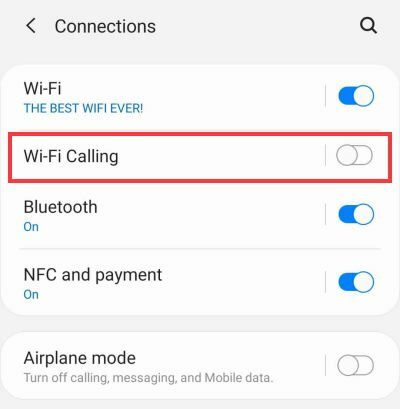
Zodra u het uitschakelt, zult u geen oproepgerelateerde problemen ondervinden.
advertenties
Controleer het bereik van de celbandbreedte
Het is een goed idee om de celbandbreedte te controleren alsof u zich in een afgelegen gebied bevindt, de verbinding zal laag zijn en u kunt natuurlijk niet bellen of gebeld worden. Er zijn veel gratis applicaties die u kunnen helpen deze informatie te achterhalen.
Stappen om de celbandbreedte op Samsung Note 20/20 Ultra te controleren:
Download en installeer de Netwerksignaal-app op uw smartphone.

Open de app en controleer het signaal. Als het signaal tussen 0 en -85 ligt, wordt het als een goed signaal beschouwd. Als uw signaal buiten het bereik van -100 dBm ligt, moet u de simkaarten vervangen.
Reset netwerk instellingen
Elke simkaart werkt op een specifieke set instellingen die door uw netwerkbeheerder worden verstrekt. Dit proces verloopt automatisch, maar er is een kleine kans dat uw netwerkconfiguratie niet wordt bijgewerkt handmatig, en dat is de reden waarom u problemen ondervindt zoals Samsung Note 20/20 Ultra kan niet maken of ontvangen Bellen. Nadat u uw netwerkinstellingen opnieuw hebt ingesteld, verdwijnt dit probleem automatisch.
Stappen om netwerkinstellingen op Samsung Note 20/20 Ultra te resetten:
- Ga naar de instellingen-app en selecteer vervolgens Algemeen beheer.
- Tik daarna op Reset en selecteer vervolgens Instellingen resetten.

- Klik hier op Reset netwerkinstellingen.
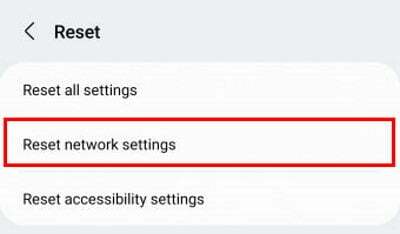
- Nadat u de netwerkinstelling hebt gereset, moet het probleem verdwijnen.
Apparaatfirmware bijwerken
Samsung-ontwikkelaars zijn op de hoogte van deze problemen en hoogstwaarschijnlijk zullen ze verschillende beveiligingspatches lanceren om de oproepgerelateerde problemen aan te pakken. Voor veel gebruikers is de update al beschikbaar waarna de problemen zijn verdwenen.
Stappen om de firmware op de Samsung Note 20/20 Ultra bij te werken:
Open de app Instellingen en navigeer naar software-updates.
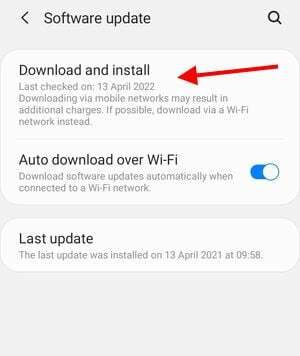
Controleer hier of er updates beschikbaar zijn en download/installeer deze zo snel mogelijk.
Gebruik de app Stock Phone Dialer
Er zijn veel telefoonkiezer-apps beschikbaar in de Play Store die extra functies bieden. Maar dergelijke apps kunnen defect zijn en daardoor kunt u de basisfunctionaliteit van bellen kwijtraken. Enkele van de populaire telefoonkiezer-apps die beschikbaar zijn, zijn Go Dialer, True Dialer, Google Dialer enz. Maar het is altijd raadzaam om ervoor te zorgen dat u de app stock dialer gebruikt, omdat deze altijd bugvrij is en geen problemen veroorzaakt.
Stappen om de stock dialer-app in te stellen op Samsung Note 20/20 Ultra:
Verwijder alle dialer-gerelateerde apps zoals True Dailer, Google Dialer, Go Dialer etc.
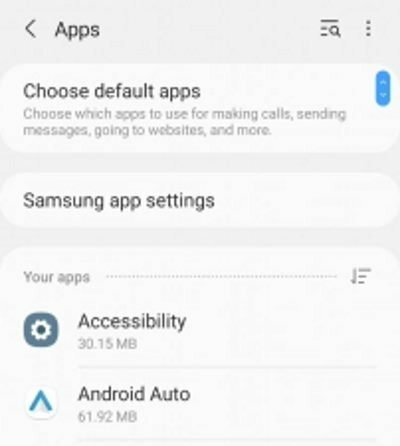
Nadat u al dergelijke apps hebt verwijderd, opent u de telefooninstellingen en navigeert u naar het gedeelte Apps.
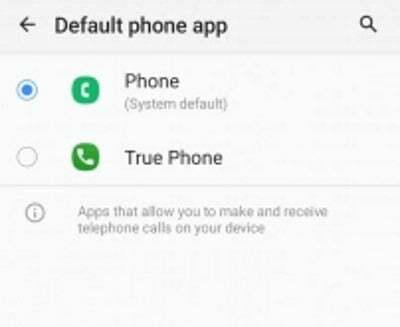
Kies hier de optie Standaard telefoon-app en kies de beschikbare standaard-app van het systeem.
Toestemmingen voor kiezermeldingen inschakelen
Nadat u de app stock dialer hebt ingesteld, moeten alle problemen met betrekking tot oproepen verdwijnen. Als dat niet het geval is, komt dat waarschijnlijk omdat u niet alle benodigde machtigingen voor de app hebt verleend. Als u telefoontoestemming inschakelt, kan uw telefoon u het bellerscherm tonen wanneer een persoon u belt.
Stappen om dialer-meldingen in te schakelen op Samsung Note 20/20 Ultra:
Open de telefooninstellingen en ga naar het gedeelte Apps.
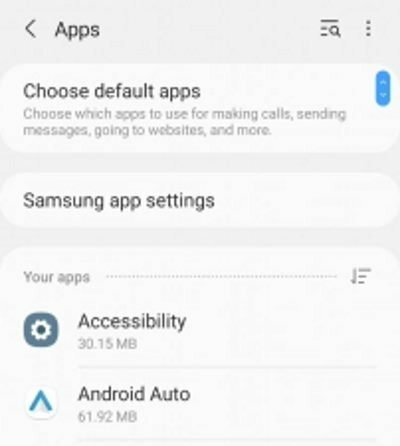
Zorg er hier voor dat alle machtigingen correct zijn en dat er geen machtigingen worden geweigerd.
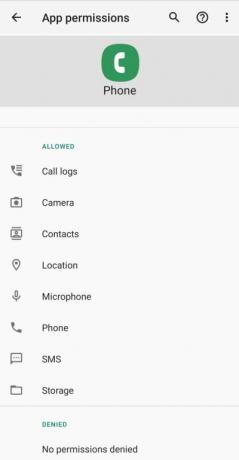
Oproepachtergrond verwijderen
Samsung-telefoon wordt geleverd met extra functies waarmee u een oproepachtergrond kunt behouden voor specifieke contacten en in het algemeen. Maar in het geval dat de door u opgegeven achtergrondachtergrond op uw telefoon ontbreekt, zal dit problemen veroorzaken. Het is dus raadzaam om dergelijke achtergrond te verwijderen om problemen met oproepen te voorkomen.
Stappen om de oproepachtergrond op Samsung Note 20/20 Ultra te verwijderen:
Open je telefoonkiezer en kies instellingen in het menu rechtsboven.
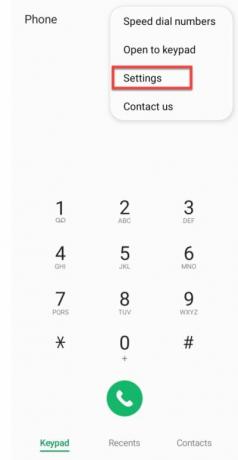
Kies in Oproepinstellingen de optie Oproepachtergrond.
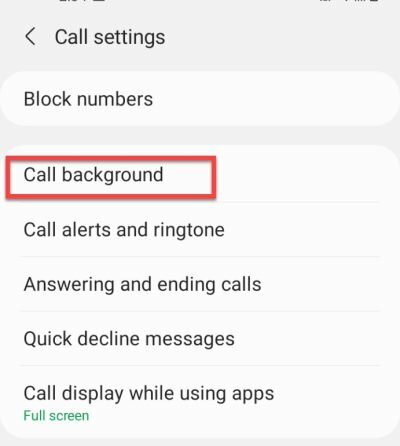
Klik hier op de achtergrondoptie.

Zorg ervoor dat u een keuze maakt uit de beschikbare voorraadachtergronden.
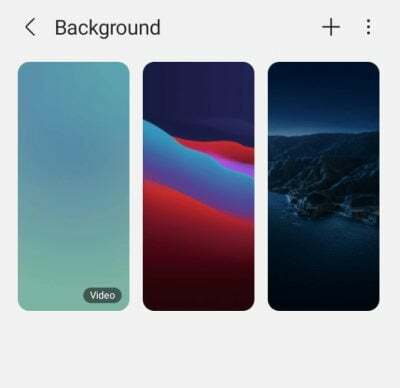
Nadat u de achtergrond hebt ingesteld, moet het probleem van het niet ontvangen of niet verbinden van oproepen worden opgelost.
Fabrieksreset uitvoeren
Als geen van de bovenstaande stappen u heeft geholpen met de problemen, betekent dit gewoon dat er een fout in uw systeem zit en dat de enige manier om dit op te lossen is met een fabrieksreset.
Stappen om de fabrieksinstellingen te herstellen op Samsung Note 20/20 Ultra:
- Ga naar de instellingen-app en selecteer vervolgens Algemeen beheer.
- Tik daarna op Reset en selecteer vervolgens Instellingen resetten.

- Selecteer nu Factory Data Reset en voer de pincode van uw apparaat in.

- Tik opnieuw op Reset en selecteer vervolgens Alles verwijderen.
Conclusie
Dit brengt ons aan het einde van deze handleiding voor het oplossen van problemen met Samsung Note 20/20 Ultra kan niet bellen of gebeld worden. Houd er rekening mee dat als geen van de bovenstaande methoden voor u werkt, dit het geval kan zijn van een defecte celontvangst. Neem dus contact op met de klantenservice van Samsung en laat de hardware indien nodig repareren.



